联想LJ3803DN打印机是一款由联想官方最新发布的打印机,并且用户在购买该打印机后,会发现随打印机配套带有光盘驱动程序,不过很多用户不知道如何安装LJ3803DN打印机的驱动,故此小编为大家提供了详细的操作方法,下面我们来了解下吧!
操作方法
1、放入光盘,双击光盘,弹出安装界面,勾选“我已阅读并接受本许可协议”,点击下一步;

2、出现安装驱动的界面,勾选“USB”,点击下一步;
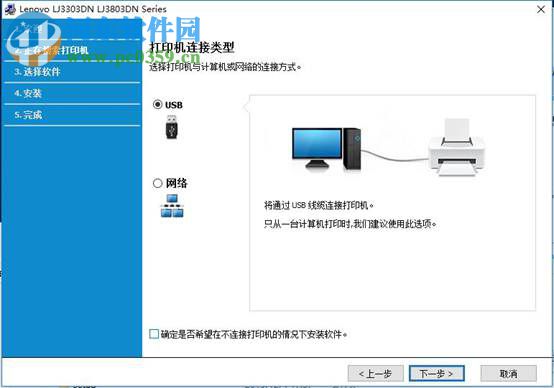
3、勾选“要安装的软件和实用程序”,点击下一步;
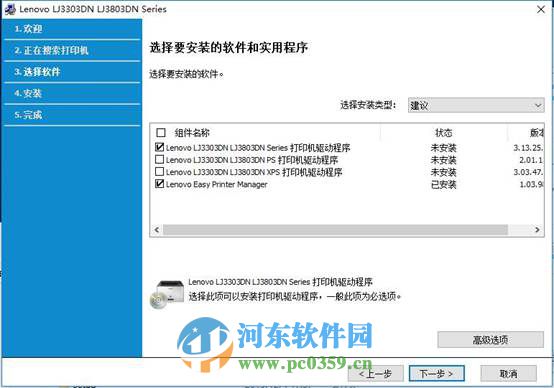
4、点击“高级选项”,点击“浏览”可以更改驱动安装的位置;
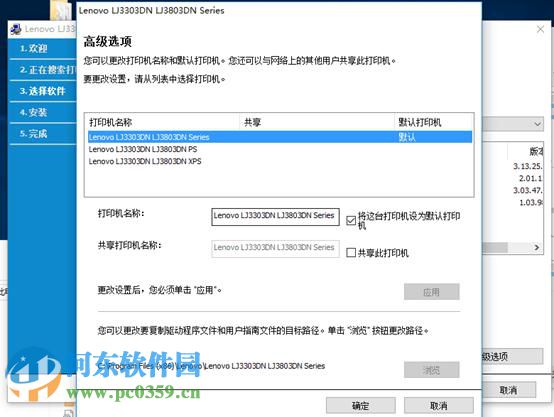
5、提示正在复制文件;
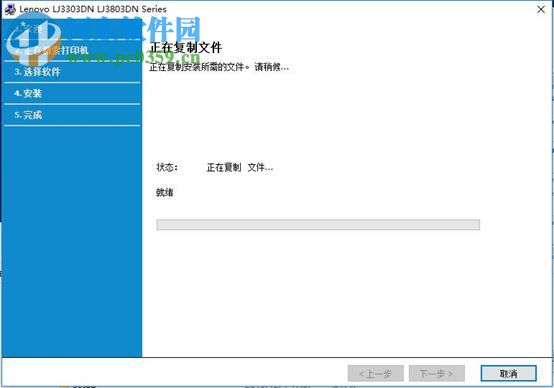
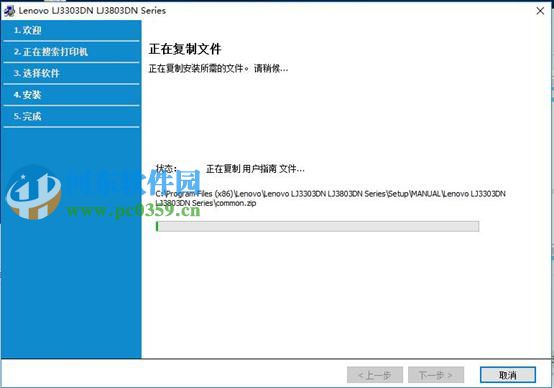
6、正在安装软件,请耐心等待;
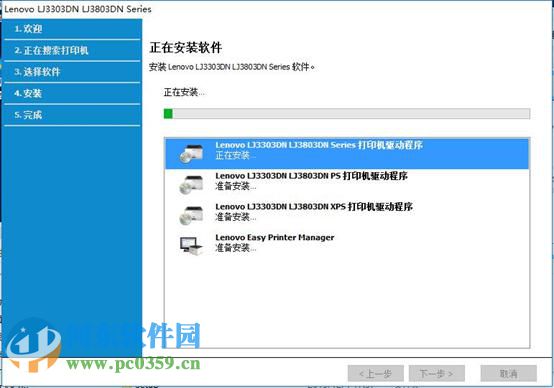
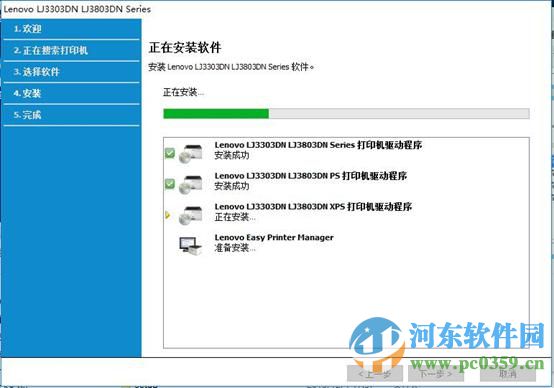
7、安装完成,点击“安成”。
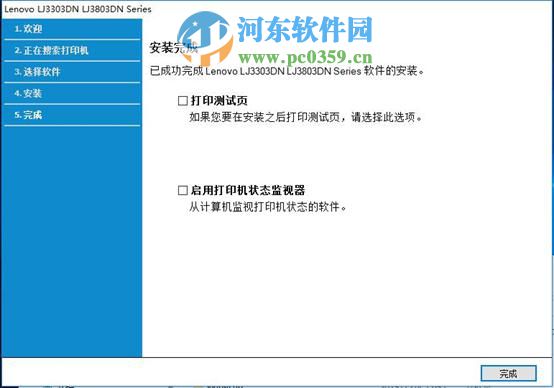
上述方法教程,是乐呵呵网为大家带来的联想LJ3803DN打印安装USB驱动的所有操作方法了, 更多软件操作教程,请继续关注我们!


